Snooze در جیمیل چیست؟ چگونگی به تعویق انداختن ایمیل توسط Snooze در Gmail
روزانه تعداد زیادی ایمیل ناخواسته و مهم به صندوق ورودی جیمیل شما اضافه میشوند ، این در حالی که ما میتوانیم این ایمل ها را حذف کنیم ولی باید در مورد ایمیل های مهم نهایت دقت را داشته باشیم.
در برخی از مواقع با دریافت یک ایمیل نمیتوانیم سریع به آن پاسخ دهیم یا که مطالعه کنیم بنابر در اینجاست که قابلیت Snooze کاربردش آشکار میشود.
قابلیت Snooze راهی مناسب برای به تعویق انداختن اعلام ایمیل است ، برای درک بهتر فرض کنید که شما یک ایمیل مهمی را دریافت کرده اید که امکان بررسی آن در آن لحظه وجود ندارد در اینجاست که با Snooze کاری میکنید که ایمیل در زمانی مشخص (آینده) به شما مجدد یادآوری شود.

برای بسیاری از کاربران قابلیت Snooze ناشناخته است و نمیدانند که چگونه از این قابلیت استفاده کنند. در ادامه مقاله در کنار شما خواهیم بود تا به طور کامل Snooze را بررسی کنیم.
Snooze چه کاری انجام میدهد؟
Snooze به معنای به تعویق انداختن ایمیل است ، درست مثل اینکه alarm (هشدارباش) گوشی خود را به تعویق می اندازید.
یعنی در زمانی مشخص همان ایمیل به اطلاع شما رسیده خواهد شد. شما میتوانید ایمیل را به هر تاریخ و ساعتی که مایل هستید موکول کنید میخواهد امروز باشد ، فردا ، یک هفته بعد ، یک ماه بعد یا حتی دو ماه دیگر؛ انتخاب با شماست.
تنها مسئولیت Gmail یادآوری آن به شما در تاریخ و ساعت مشخص شده است.
با Snooze کردن ایمیل چه اتفاقی رخ میدهد؟
هنگامی که شما یک ایمیل را توسط Snooze به تعویق می اندازید به طور موقت ایمیل از inbox شما حذف شده و به پوشه Snoozed منتقل خواهد شد.
اگر یک یا چندین ایمیل را به تعویق بیندازید همه آنها به پوشه Snoozed که در سمت چپ جیمیل قرار دارد منتقل میشود.
زمانی که تعویق Snoozed به پایان میرسد چه اتفاقی رخ میدهد؟
هنگامی که زمان تعویق پایان یافت (به تاریخ و ساعت مشخص شده جهت یادآوری رسیدیم) مانند هر ایمیل دیگری که دریافت میکنید به شما توسط جیمیل هشدار داده خواهد شد ، اما یک برچسب Snoozed در کنار آن خواهید دید تا بتوانید تشخیص دهید که این ایمیل قبلا به تعویق افتاده بوده است.
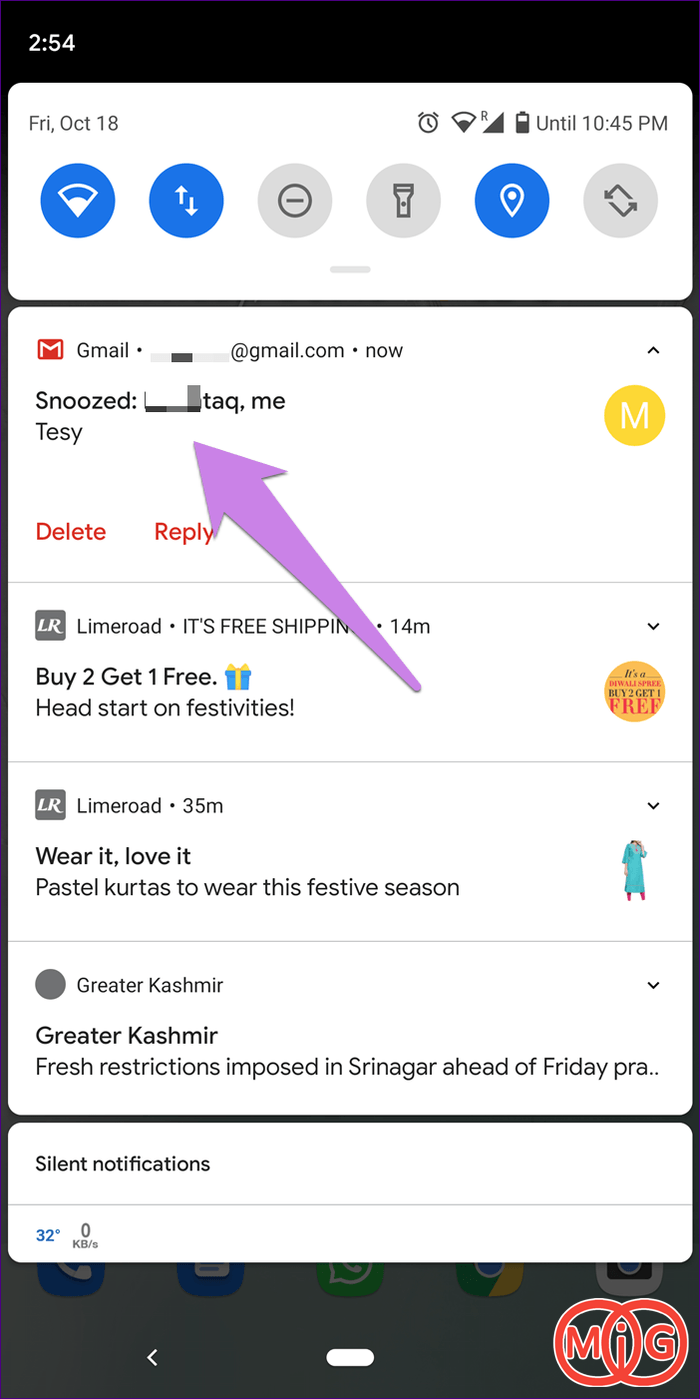
همچنین ، ایمیل با برچسب Snoozed در بالای صندوق ورودی شما ظاهر میشود.
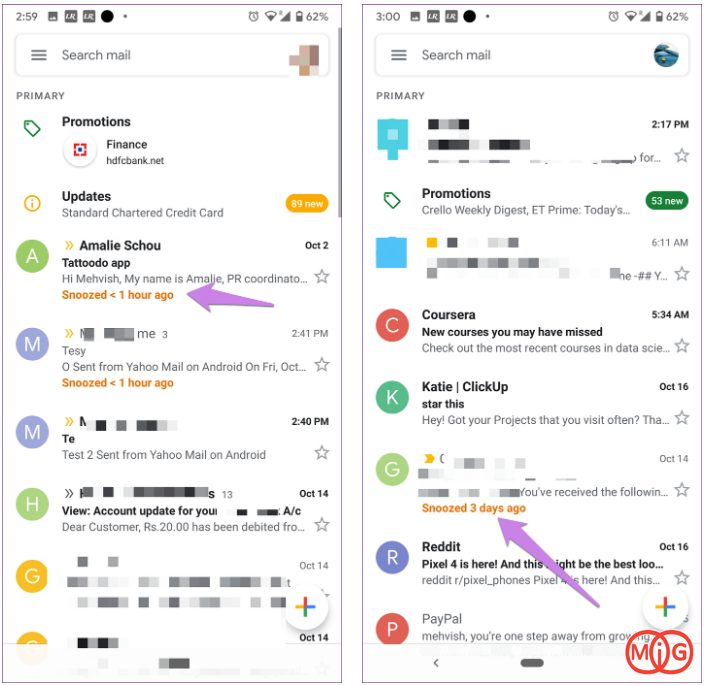
آیا با Snooze کردن ایمیل ، سایر ایمیلهای دریافتی از کاربر Snooze میشوند؟
اگر شخصی که ایمیل به شما ارسال کرده است و شما ایمیل آنرا به تعویق انداخته اید و در زمان تعویق ایمیل دیگری از آن دریافت کنید ، آن ایمیل جدید را مانند یک ایمیل عادی مشاهده خواهید کرد زیرا فقط تعویق بر روی یک ایمیل جواب میدهد.
آیا هر نوع ایمیل را میتوان توسط Snooze به تعویق انداخت؟
بله امکان این وجود دارد که شما هر ایمیلی چه خوانده شده یا نشده ، جدید یا قدیم و... را به تعویق بیندازید.
چگونگی Snooze (به تعویق انداختن) ایمیل در موبایل و دسکتاپ
در ادامه چگونگی به تعویق انداختن ایمیل ها را در موبایل و دسکتاپ آموش خواهیم داد :
Snooze کردن ایمیل در وب سایت
1. وارد سایت Gmail شوید و به سراغ ایمیلی که قصد تعویق انداختن آنرا دارید بروید.
2. بر روی نماد Snooze در بالا کلیک کنید، نماد Snooze همانند ساعت است.
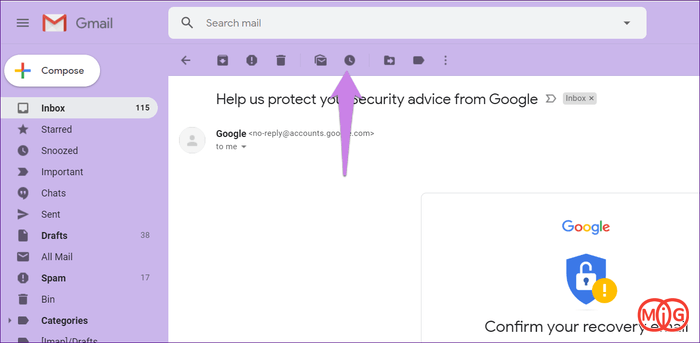
3. زمانی که میخواهید ایمیل را به تعویق بیندازید را مشخص کنید ، با انجام اینکار ایمیل از صندوق ورودی خارج شده و به پوشه Snoozed منتقل خواهد شد.
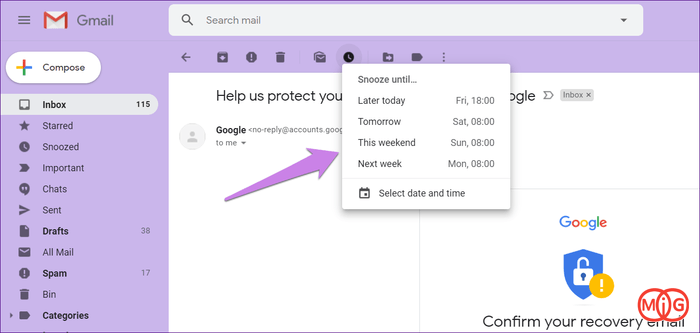
تاریخ های پیشفرض به شرح زیر میباشند :
در صورتی که میخواهید چندین ایمیل را Snooze کنید ایمیل ها را انتخاب کنید و در بالا بر روی آیکون Snooze ضربه بزنید.
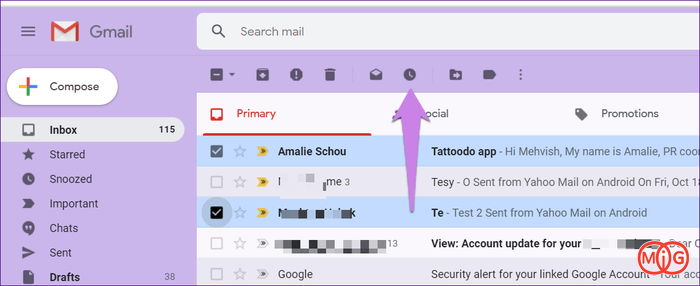
Snooze کردن ایمیل در اندروید و ios
تصاویر زیر از گوشی اندرویدی گرفته شده است اما تمامی مراحل در گوشی آیفون یکسان است.
1. وارد برنامه Gmail در گوشی خود شوید و ایمیل مورد نظر را انتخاب کنید.
2. بر روی آیکون سه نقطه از بالا سمت راست ضربه بزنید، سپس گزینه Snooze را انتخاب کنید.
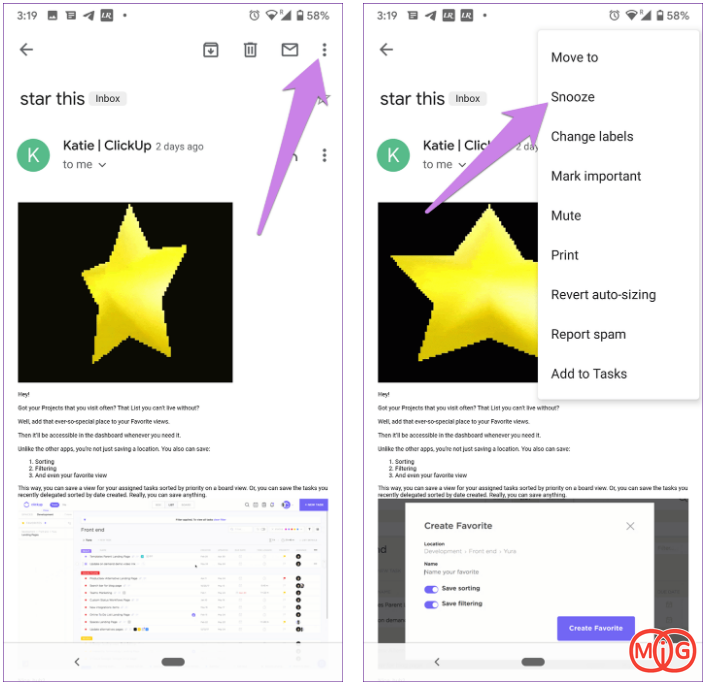
3. زمان تعویق را مشخص کنید.
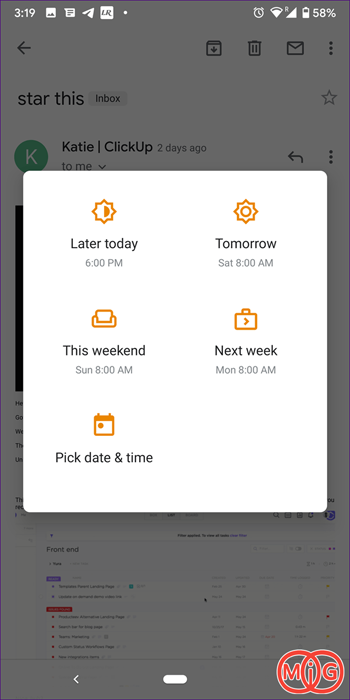
چگونگی دسترسی به ایمیل های به تعویق انداخته شده (Snoozed)
در ادامه چگونگی مشاهده ایملی های به تعویق انداخته شده در گوشی و دسکتاپ را بررسی خواهیم کرد :
مشاهده ایملی های Snooze شده در دسکتاپ
برای اینکار بر روی Snoozed در سمت چپ صفحه کلیک کنید. در اینجا تمامی ایمیل های Snooze شده را مشاهده خواهید کرد.
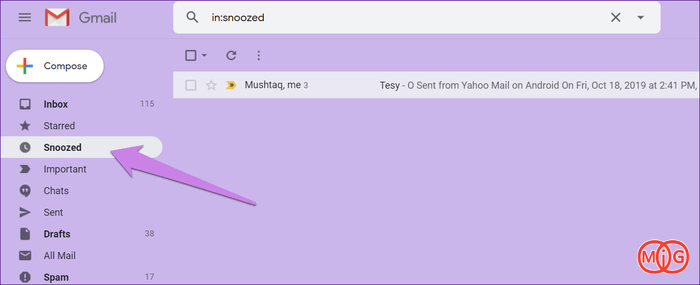
مشاهده ایمیل های Snooze شده در اندروید و ios
در گوشی بر روی منو سه خطی از بالا سمت چپ ضربه بزنید و Snoozed را انتخاب کنید.
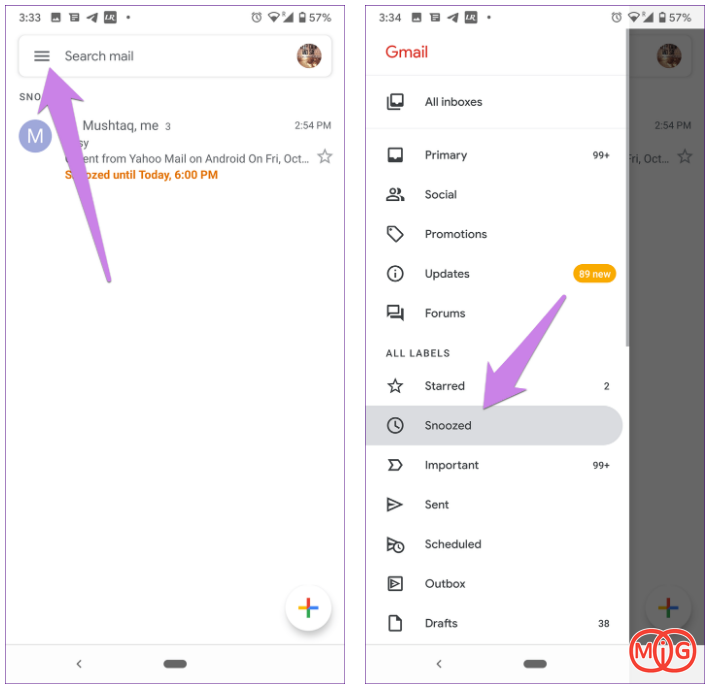
تایپ کردن عبارت snoozed در نوار جستجو جیمیل شما را به پوشه Snoozed خواهد برد.
چگونگی غیرفعال کردن ایمیل های به تعویق افتاده (Snooze شده)
برای غیرفعال کردن و لغو ایمیل Snooze شده باید وارد پوشه Snoozed شوید و ایمیلی که میخواهید آنرا لغو کنید را باز کنید.
در دسکتاپ بر روی دکمه Unsnooze در بالای صفحه کلیک کنید تا از تعلیق خارج شوید.

در نسخه موبایلی زمانی که وارد ایمیل شدید از بالا سمت راست بر روی منو سه نقطه ضربه بزنید و گزینه Unsnooze را انتخاب کنید.
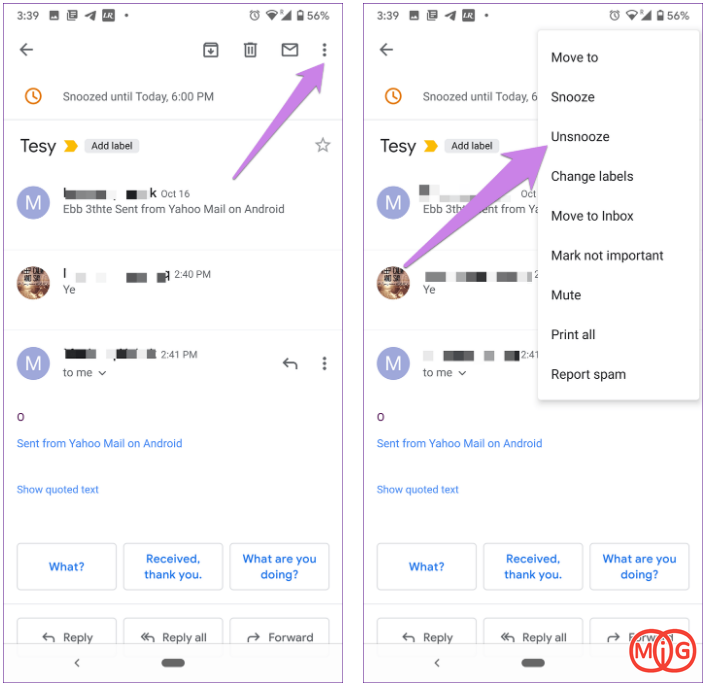
چه اتفاقی می افتد زمانی که یک ایمیل را از تعلیق (Snooze) خارج میکنید؟
هنگامی که شما یک ایمیل را از حالت Snooze خارج میکنید از پوشه Snoozed برداشته خواهد شد و بلافاصله به inbox یا همان صندوق ورودی شما منتقل میشود.

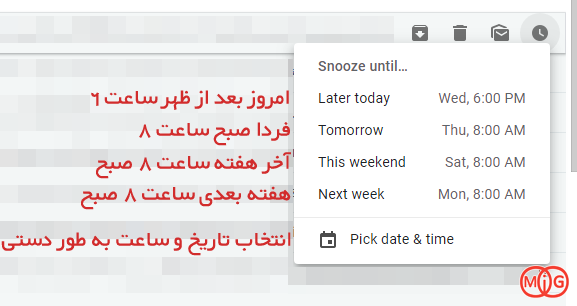
)

مشاهده نظرات بیشتر...